「iPhoneってどうやってダウングレードするの?」
「ダウングレード前に準備は必要?」
こういった疑問をお持ちではありませんか?
iPhoneのバージョンアップデートで不具合が出た。
だから元に戻したいという方もいるかもしれません。
しかし、ダウングレードの方法が分からないという方も多いでしょう。
そこで当記事では、ダウングレードの方法やそのため準備を解説しています。
また、注意点などもご紹介しているので、よければ最後までご覧ください。
iPhoneのダウングレード前の準備
iPhoneのダウングレードを行う前に、いくつかの準備が必要です。
具体的には、以下のものになります。
・バックアップを取る
・「iPhoneを探す」をオフにする
バックアップを取る
まず、iPhoneのバックアップを取っておきましょう。
何故なら、失敗する可能性があるからです。
とは言っても、大抵失敗することはありません。
しかし、iPhoneの不具合などで失敗した場合、データが消えることになるでしょう。
そうなると、今のiPhoneのデータが無くなってしまいます。
そのために、iPhoneのバックアップを取っておきましょう。
バックアップはiTunes、もしくはiCloudで取ることが可能です。
ダウングレードが原因で初期化するということはありません。
「iPhoneを探す」をオフにする
次に「iPhoneを探す」をオフにしておきましょう。
これも万が一失敗して、初期化した時のためです。
「iPhoneを探す」がオンのまま初期化されると、アクティベーションロックがかかります。
解除のためには、Apple IDとパスワードの入力が必要です。
これも何かあった時のために、オフにしておくことをおすすめします。
iPhoneをダウングレードする方法
バックアップを取り、「iPhoneを探す」をオフにしましたか?
では、ここからは実際にダウングレードしていきましょう。
ダウングレードの手順は、以下の通りです。
・ダウングレードのためのiOSをPCにダウンロード
・iPhoneとPCを接続しダウングレード
では、それぞれ見ていきましょう。
iOSのダウンロード
まずは、iOSをダウンロードする方法です。
①ダウンロードのためのサイト(iPSW)にアクセスします。
②ダウングレードしたいデバイスを選択します。
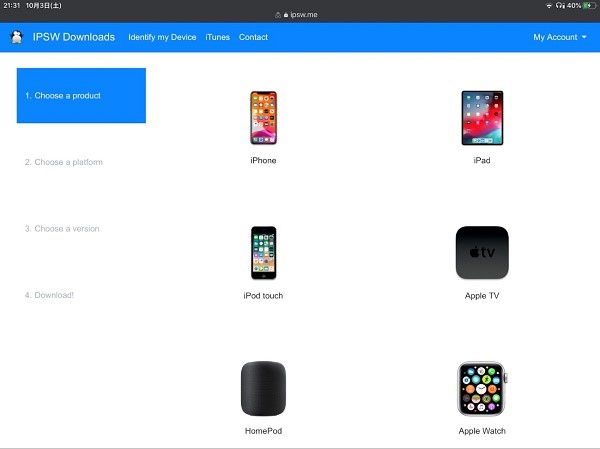
③デバイスの種類を選択します。
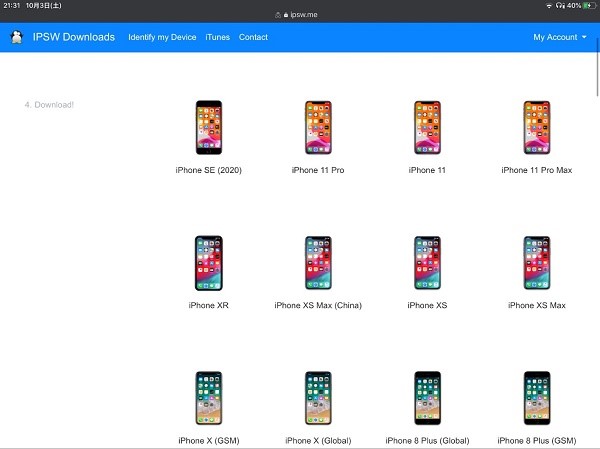
④ダウングレードのためのiOSを選択し、ダウンロードします。
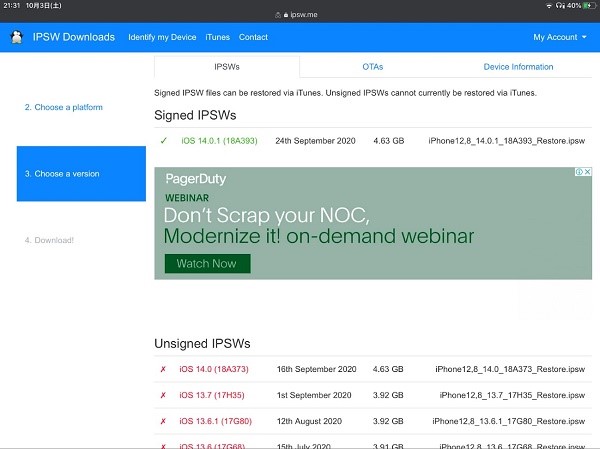
ここで緑色になっているものが、ダウングレードできるiOSです。
赤色になっているものにはダウングレードできないのでご注意ください。
ダウングレード
ダウングレードの方法は、以下の通りです。
①iTunesを開き、PCとスマホを接続します。Macの場合はFinderを開きます。
②デバイスマークをクリックし、「概要」欄にいきます。
③Windowsの方はshiftを、Macの方はoptionを押しながら「アップデートを確認」をクリックします。
④先ほどダウンロードしたiOSを選択し開きます。
⑤「アップデート」をクリックすれば完了です。
後は、ダウングレードが完了するまで待つだけとなります。
ダウングレード後は、iPhoneが再起動されるでしょう。
「設定」からバージョンをご確認ください。
ダウングレードの際の注意点
ダウングレードする際には、いくつかの注意点があります。
それが、以下の2つです。
①バージョンは限られている
②PCが必要
では、それぞれ見ていきましょう。
バージョンは限られている
ダウングレードできるバージョンは限られています。
基本的には、1つ2つ前のバージョンしかできるものは残っていないでしょう。
さらに、その1つ前のバージョンも最新iOS配布後に、すぐダウングレードできる対象ではなくなることが多いです。
このように、ダウングレードできると言っても、自由にバージョンを選べる訳ではないということを知って頂ければと思います。
PCが必要
ダウングレードにはPCが必要なこともご注意ください。
iPhoneやiPadだけではダウングレードを行うことはできません。
ダウングレードのためのiOSのダウンロード、iTunesとiPhoneの接続。
これらはPCを使って行う必要があります。
そのため、PCが無ければダウングレードはできないので、ご注意ください。
ダウングレードできない原因とは?
「ダウングレードしたいけどできない、原因は何?」と気になっている方もいらっしゃるでしょう。
ダウングレードができない原因としては、以下の2つが考えられます。
①署名が停止されている
②間違ったiOSをダウンロードしている
署名が停止されている
1つ目の原因は、署名が停止されているということです。
これはつまり、ダウングレードの期間が過ぎているということになります。
Appleは基本的に、最新バージョンへのアップデートを推奨しています。
そのため、前のバージョンも随時ダウングレードできないようにしているのです。
上でも少し述べましたが、1つ前のバージョンも最新iOSの配布後、約1・2週間で署名が停止されます。
こうなると、例え1つ前のバージョンだろうと、ダウングレードはできません。
署名が有効なうちはダウングレードが可能です。
しかし、署名が停止されたらもう以前に戻すことはできません。
ダウングレードしたい場合は、まず以前のバージョンの署名が停止されていないか確認してみましょう。
間違ったiOSをダウンロードしている
2つ目の原因は、間違ったiOSをダウンロードしているということです。
もしかしたら、サイトでのダウングレードのためのiOSを間違えているかもしれません。
例えば、iPhoneなのにiPadを選択した場合、iPadOSでダウングレードを試みることになります。
しかし、それではダウングレードできないので失敗に繋がるでしょう。
自分のダウンロードしたiOSが間違っていないか、再度ご確認ください。
まとめ
いかがでしたか?
iPhoneのダウングレードは、サイトでiOSをダウンロードして行います。
ダウングレードのためにはPCが必要です。
まずは、前のバージョンにダウングレードできるかご確認ください。

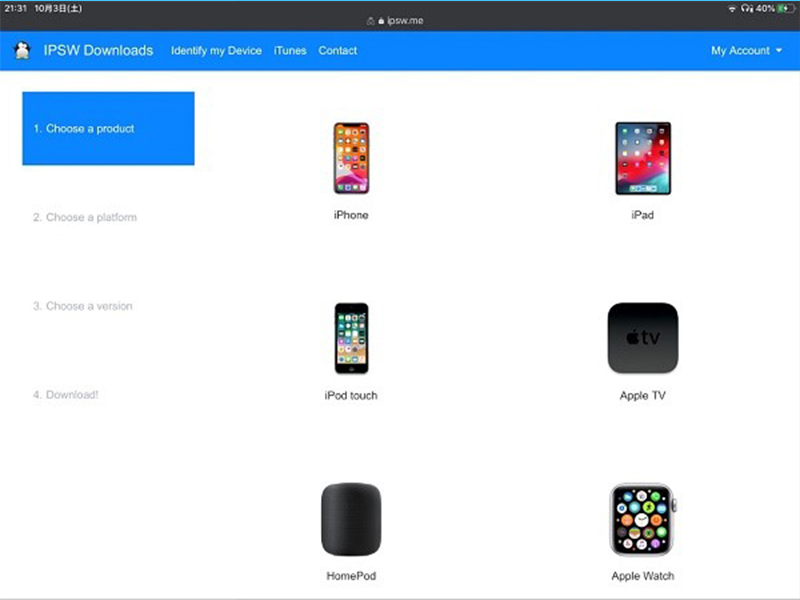


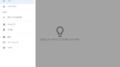

 【超簡単】WMVからMP4への変換方法4つ!おすすめ方法はコレ
【超簡単】WMVからMP4への変換方法4つ!おすすめ方法はコレ mp4への変換、方法4つとおすすめの変換ソフトを【簡単】にご紹介します
mp4への変換、方法4つとおすすめの変換ソフトを【簡単】にご紹介します MOVからMP4への変換、簡単な方法4選!初心者におすすめ【簡単】変換ソフトはどれ?
MOVからMP4への変換、簡単な方法4選!初心者におすすめ【簡単】変換ソフトはどれ?
コメント